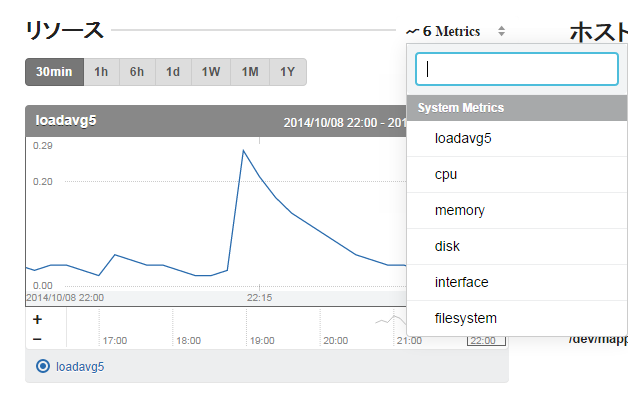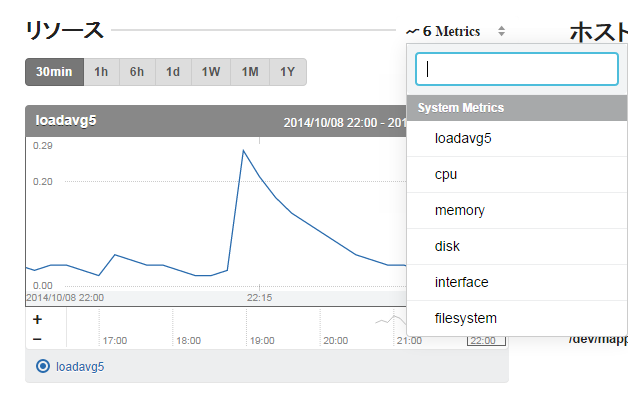DockerコンテナにNewRelicエージェントをインストールしましたが、今度はMackerelエージェントをインストールしてみます。
Mackerelははてなが提供している監視SaaSです。Freeプランがあるので気軽に試すことができます。
ユースケース
今回は以下のようなユースケースでPoCをします。
- mackerel-agentをインストールするDebianコンテナを1台用意しておきます。
- DebianコンテナのIPアドレスを
account_uuidに紐付けてElephantSQLに登録しておきます。
- ワーカーがIronMQのqueueからJSON形式でメッセージをpullします。
- JSON形式でIronMQにenqueueします。
- メッセージからデコードした
account_uuidを検索条件にして、インストール対象のIPアドレスをElephantSQLからクエリします。
- ElephantSQLからクエリしたIPアドレスを使い、インストール対象のサーバーにFabricAPIでSSH接続します。
- mackerel-agentのdepパッケージのダウンロードとインストールを行います。(常に最新をインストール)
Pythonのメインプログラム
mail-loopを持ったPythonのメインプログラムです。最初にMackerelにログインして、サービスとロールを登録しておきます。
サービスとロールは'roles = ["MyService:router"]'のようにmackerel-agent.confに設定します。
PoCなのでDebianコンテナにはSSHはパスワード接続しますが、本番では鍵認証で接続します。
- USER = ‘root’
- PASSWORD = ‘mypass’
~/python_apps/spike_nocelery/newrelic_custom.py
from fabric.context_managers import settings
from fabric.api import run
from fabric.contrib.files import append
from iron_mq import IronMQ
import sys
import time
import json
import urlparse
import traceback
import sqlsoup
import newrelic.agent
from pprint import pprint
PROJECT_ID = '***'
TOKEN = '***'
USER = 'root'
PASSWORD = 'mypass'
DATABASE_URL = 'postgres://***:***@***.elephantsql.com:5432/***'
mq = IronMQ(project_id=PROJECT_ID,token=TOKEN)
q = mq.queue('my_queue')
db = sqlsoup.SQLSoup(DATABASE_URL)
def find_host_by(account_uuid):
account = db.accounts.filter_by(account_uuid=account_uuid).first()
if account:
return account.host
def install_mackerel(apikey,host):
with settings(host_string=host,
user=USER,password=PASSWORD):
run('''
cat /etc/debian_version
apt-get update
apt-get -y install curl
curl -O http://file.mackerel.io/agent/deb/mackerel-agent_latest.all.deb
dpkg -i --force-confnew mackerel-agent_latest.all.deb
''')
sources = ('apikey = "{0}"'.format(apikey),
'roles = ["MyService:router"]')
append('/etc/mackerel-agent/mackerel-agent.conf',sources)
run('''
/etc/init.d/mackerel-agent start
tail -5 /var/log/mackerel-agent.log
''')
def task():
msg = q.get()
if len(msg['messages']) < 1:
time.sleep(10)
return
try:
req = json.loads(msg['messages'][0]['body'])
print('in task')
print(req)
apikey = req['apikey']
account_uuid = req['account_uuid']
print('apikey: {0}'.format(apikey))
print('account_uuid {0}'.format(account_uuid))
host = find_host_by(account_uuid)
if host:
install_mackerel(apikey,host)
except Exception, e:
traceback.print_exc()
finally:
print("finally,{0}".format(msg["messages"][0]["id"]))
print(q.delete(msg["messages"][0]["id"]))
def main_loop():
while True:
application = newrelic.agent.application()
name = newrelic.agent.callable_name(task)
with newrelic.agent.BackgroundTask(application, name):
task()
if __name__ == '__main__':
try:
main_loop()
except KeyboardInterrupt:
print >> sys.stderr, '\nExit.\n'
sys.exit(0)
|
NewRelicでPythonアプリ監視が動くようになった
Part4でPythonアプリの監視に失敗していましたが、NewRelicの方に親切にサポートしていただきアプリ監視ができるようになりました。
while True:のmain-loopで動かす場合はBackgroundTaskManager (context manager)に書かれているように、context managerを使いカスタムの命令を追加する必要があります。
~/python_apps/spike_nocelery/newrelic_custom.pydef task():
msg = q.get()
...
def main_loop():
while True:
application = newrelic.agent.application()
name = newrelic.agent.callable_name(task)
with newrelic.agent.BackgroundTask(application, name):
task()
|
Debianコンテナの用意
DebianのイメージはTutumのtutum/debianを使います。
PythonのプログラムからFabricAPI経由でパスワードのSSH接続をするため、環境変数でパスワードを設定します。
$ docker pull tutum/debian:wheezy
$ docker run --name mackerel -d -e ROOT_PASS="mypass" tutum/debian:wheezy
|
DebianのIPアドレスを確認します。
$ docker inspect --format="{{ .NetworkSettings.IPAddress }}" mackerel
172.17.0.5
|
ElephantSQLのaccount_uuidを更新する
ElephantSQLを使うの手順でpsqlを使えるようにしておきます。
ElephantSQLにpsqlで接続します。前回起動したときのDebianコンテナとIPアドレスが変更になっているのでUPDATEします。
$ psql postgres://***:***@***.elephantsql.com:5432/***
psql (9.3.5, server 9.2.8)
SSL connection (cipher: DHE-RSA-AES256-SHA, bits: 256)
Type "help" for help.
***=> select * from accounts;
id | account_uuid | host
----+--------------+------------
2 | 1234 | 172.17.0.109
(1 row)
***=> update accounts set host='172.17.0.5' where id = 2;
|
runitのサービス再起動
runitのサービスではnewrelic-adminを経由して、Pythonのプログラムを起動します。
newrelic-adminをインストールします。
$ sudo pip install newrelic
|
カレントディレクトリに、license_keyを指定してnewrelic.iniの設定ファイルを作成します。
$ cd ~/python_apps/spike_nocelery
$ newrelic-admin generate-config {license_key} newrelic.ini
|
環境変数をファイルに記述して、-eフラグでディレクトリを指定して使います。
~/python_apps/spike_nocelery/env/NEW_RELIC_CONFIG_FILE
NewRelicのApplicationsページにPython NoCeleryという名前でアプリケーションが表示されます。
/etc/service/spike/run#!/bin/bash
set -eo pipefail
exec 2>&1
appdir=/home/docker/python_apps/spike_nocelery
cd $appdir && \
exec chpst -u docker -e env \
newrelic-admin run-python newrelic_custom.py
|
ログの設定です。
/etc/service/spike/log/run#!/bin/bash
set -eo pipefail
service=$(basename $(dirname $(pwd)))
logdir="/var/log/${service}"
mkdir -p ${logdir}
exec 2>&1
exec /usr/bin/svlogd -tt ${logdir}
|
ruintのサービスを再起動します。
$ sudo sv restart spike
ok: run: spike: (pid 11430) 0s
|
tail -f
runitで出力したログをtail -fします。
$ sudo tail -f /var/log/spike/current
|
JSONをenqueueする
apikeyとaccount_uuidをキーにしたJSON形式のメッセージを、IronMQにenqueueします。
~/python_apps/spike_nocelery/queue.py
from iron_mq import IronMQ
import json
def main():
PROJECT_ID = 'xxx'
TOKEN = 'xxx'
mq = IronMQ(project_id=PROJECT_ID,token=TOKEN)
q = mq.queue('my_queue')
msg = dict(apikey='xxx',
account_uuid='1234')
ret = json.dumps(msg)
print(ret)
q.post(ret)
if __name__ == '__main__':
main()
|
Pythonスクリプトを実行します。
$ python queue.py
{"apikey": "xxx", "account_uuid": "1234"}
|
ログの確認
10秒間隔でメッセージをpollingしているので、すぐにインストール処理が開始します。
$ sudo tail -f /var/log/spike/current
2014-10-08_13:13:14.51419 in task
...
2014-10-08_13:13:18.38520 [172.17.0.5] out: Preparing to replace mackerel-agent 0.12.2-2 (using mackerel-agent_latest.all$deb) ...
2014-10-08_13:13:18.38521 [172.17.0.5] out: Unpacking replacement mackerel-agent ...
2014-10-08_13:13:18.41663 [172.17.0.5] out: Setting up mackerel-agent (0.12.2-2) ...
...
2014-10-08_13:13:18.95541 [172.17.0.5] run:
2014-10-08_13:13:18.95542 /etc/init.d/mackerel-agent start
2014-10-08_13:13:18.95542 tail -5 /var/log/mackerel-agent.log
2014-10-08_13:13:18.95543
2014-10-08_13:13:18.95543 [172.17.0.5] out: Starting mackerel-agent: failed!
2014-10-08_13:13:21.95972 [172.17.0.5] out: 2014/10/08 12:04:36 INFO command Start: apibase = https://mackerel.io, hostName = fbe293fe4694, hostId = 2aYC54vyvGL
2014-10-08_13:13:21.95973 [172.17.0.5] out: 2014/10/08 12:05:04 INFO main Starting mackerel-agent version:0.12.2, rev:67cbc69
2014-10-08_13:13:21.95973 [172.17.0.5] out: 2014/10/08 12:09:34 INFO main Starting mackerel-agent version:0.12.2, rev:67cbc69
2014-10-08_13:13:21.95974 [172.17.0.5] out: 2014/10/08 12:09:34 INFO command Start: apibase = https://mackerel.io, hostName = fbe293fe4694, hostId = 2aYC54vyvGL
2014-10-08_13:13:21.95974 [172.17.0.5] out: 2014/10/08 13:13:18 INFO main Starting mackerel-agent version:0.12.2, rev:67cbc69
2014-10-08_13:13:21.95975 [172.17.0.5] out:
|
Mackerelのダッシュボード
ダッシュボードにログインすると、エージェントが収集したメトリクスがHostsページにグラフが表示されました。